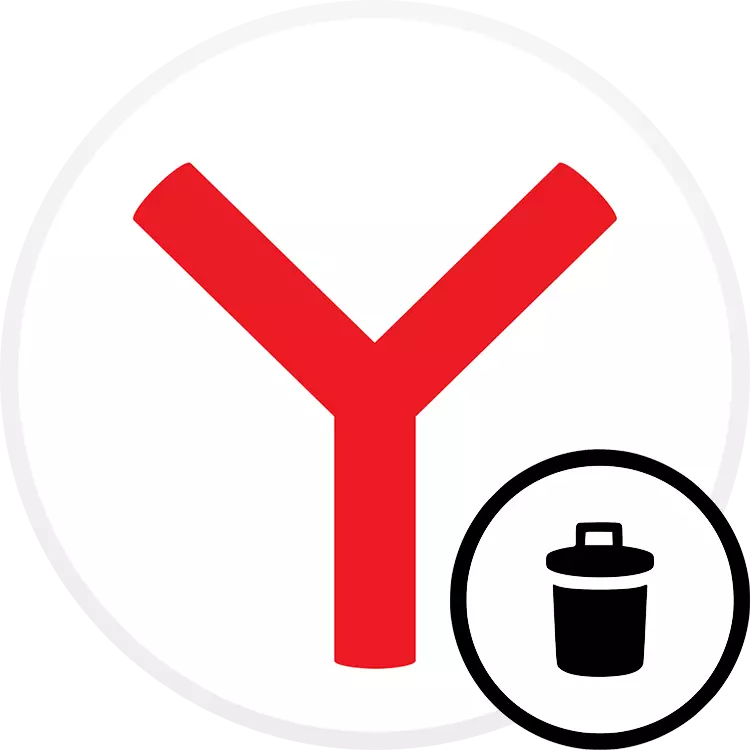
ಬ್ರೌಸರ್ನೊಂದಿಗೆ, ಯಾವುದೇ ಸಮಸ್ಯೆಗಳಿವೆ, ಅವುಗಳನ್ನು ಪರಿಹರಿಸಲು ಒಂದು ಮೂಲಭೂತ ಮಾರ್ಗವೆಂದರೆ ಅದರ ಸಂಪೂರ್ಣ ತೆಗೆಯುವುದು. ಮುಂದೆ, ಈ ಪ್ರೋಗ್ರಾಂನ ಹೊಸ ಆವೃತ್ತಿಯನ್ನು ಮರು-ಸ್ಥಾಪಿಸಬಹುದೆ ಅಥವಾ ಇಂಟರ್ನೆಟ್ನಲ್ಲಿ ಮತ್ತೊಂದು ಕಂಡಕ್ಟರ್ ಅನ್ನು ಆಯ್ಕೆಮಾಡುತ್ತದೆ ಎಂದು ಬಳಕೆದಾರರು ಈಗಾಗಲೇ ನಿರ್ಧರಿಸುತ್ತಾರೆ. Yandex.browser ನೊಂದಿಗೆ ಪರಿಸ್ಥಿತಿಯಲ್ಲಿ ಹಲವಾರು ಸಂಭವನೀಯ ಅಸ್ಥಾಪಿಸು ಆಯ್ಕೆಗಳಿವೆ - ಸಾಮಾನ್ಯ, ವಿಶೇಷ ಕಾರ್ಯಕ್ರಮಗಳು ಅಥವಾ ಹಸ್ತಚಾಲಿತ ವಿಧಾನದ ಮೂಲಕ. ನಾವು ಪ್ರತಿಯೊಂದನ್ನು ವಿಶ್ಲೇಷಿಸುತ್ತೇವೆ.
ಕಂಪ್ಯೂಟರ್ನಿಂದ Yandex.Baurizer ತೆಗೆದುಹಾಕಲು ಮಾರ್ಗಗಳು
ಈ ಸಮಯದಲ್ಲಿ ನಾವು yandex.bruezer ಅನ್ನು ಸಂಪೂರ್ಣವಾಗಿ ಕಂಪ್ಯೂಟರ್ನಿಂದ ತೆಗೆದುಹಾಕುವುದು ಹೇಗೆ ಎಂದು ನಿಮಗೆ ತಿಳಿಸುತ್ತೇವೆ, ಯಾವುದೇ ಜಾಡಿನ ಹೊರತೆಗೆಯಲ್ಲ. ಪ್ರೋಗ್ರಾಂ ಅನ್ನು ತೆಗೆದುಹಾಕುವುದಕ್ಕಾಗಿ ಪ್ರಮಾಣಿತ ವಿಧಾನದ ನಂತರ ಉಳಿದಿರುವ ಫೋಲ್ಡರ್ಗಳು ಮತ್ತು ಫೈಲ್ಗಳನ್ನು ಒಳಗೊಂಡಂತೆ ಸಂಪೂರ್ಣ ಅಳಿಸುವಿಕೆ, ಎರಡು ಮೊಲಗಳನ್ನು ಕೊಲ್ಲುತ್ತದೆ: ಬಳಕೆದಾರರು ಡಿಸ್ಕ್ನಲ್ಲಿ ಹೆಚ್ಚು ಉಚಿತ ಪಡೆಯುತ್ತಾರೆ ಮತ್ತು ನಂತರ "ಕ್ಲೀನ್" ಬ್ರೌಸರ್ ಸ್ಥಾಪನೆಯನ್ನು ಮಾಡುತ್ತಾರೆ.ನೀವು ಯಾಬ್ ಅನ್ನು ಮರುಸ್ಥಾಪಿಸಲು ಯೋಜಿಸಿದರೆ, ನಿಮ್ಮ ಸ್ವಂತ ಖಾತೆಯ ಸಿಂಕ್ರೊನೈಸೇಶನ್ ಅನ್ನು ಮೊದಲು ಸಕ್ರಿಯಗೊಳಿಸಲು ನಾವು ಬಲವಾಗಿ ಸಲಹೆ ನೀಡುತ್ತೇವೆ, ಆದ್ದರಿಂದ ಭವಿಷ್ಯದಲ್ಲಿ ನೀವು ಈಗಾಗಲೇ ಮರುಹೊಂದಿಸಿ ಅದೇ ಸಿಂಕ್ರೊನೈಸೇಶನ್ ಅನ್ನು ಸಂಪರ್ಕಿಸುವ ಮೂಲಕ ಎಲ್ಲಾ ಪಾಸ್ವರ್ಡ್ಗಳು, ಬುಕ್ಮಾರ್ಕ್ಗಳು, ಸೆಟ್ಟಿಂಗ್ಗಳು, ವಿಸ್ತರಣೆಗಳು ಮತ್ತು ಇತರ ಫೈಲ್ಗಳನ್ನು ತ್ವರಿತವಾಗಿ ಮರುಸ್ಥಾಪಿಸಬಹುದು ಕಾರ್ಯಕ್ರಮದ ಆವೃತ್ತಿ.
ಇನ್ನಷ್ಟು ಓದಿ: Yandex.browser ರಲ್ಲಿ ಸಿಂಕ್ರೊನೈಸೇಶನ್ ಅನ್ನು ಹೇಗೆ ಕಾನ್ಫಿಗರ್ ಮಾಡುವುದು
ವಿಧಾನ 1: ತೃತೀಯ ಪಕ್ಷ
ಅತ್ಯಂತ ಅನುಕೂಲಕರ, ಸರಳ ಮತ್ತು ಸಮರ್ಥವಾಗಿ ಏಕಕಾಲದಲ್ಲಿ ರೆವೊ ಅನ್ಇನ್ಸ್ಟಾಲರ್ ಪ್ರೋಗ್ರಾಂ ಆಗಿದೆ. ಇದರೊಂದಿಗೆ, ನೀವು ಮುಖ್ಯ ಕಡತವನ್ನು ಮಾತ್ರ ಅಳಿಸಬಹುದು, ಆದರೆ ಸಿಸ್ಟಮ್ ಫೋಲ್ಡರ್ಗಳು ಮತ್ತು ನೋಂದಾವಣೆ, ಆಪರೇಟಿಂಗ್ ಸಿಸ್ಟಮ್ನ ಸ್ಟ್ಯಾಂಡರ್ಡ್ ತೆಗೆದುಹಾಕುವಿಕೆಯ ನಂತರ ಉಳಿಯುವ ನೋಂದಾವಣೆ. ನಿಮ್ಮ ಕಂಪ್ಯೂಟರ್ ಅನ್ನು Yandex ನಿಂದ ಶಾಶ್ವತವಾಗಿ (ಮತ್ತು ಯಾವುದೇ ಇತರ ಪ್ರೋಗ್ರಾಂ) ಅಥವಾ ಇದಕ್ಕೆ ವಿರುದ್ಧವಾಗಿ, ನೀವು ಅದನ್ನು ಮರುಸ್ಥಾಪಿಸಲು ಬಯಸಿದರೆ ಅದು ಅನುಕೂಲಕರವಾಗಿದೆ, ಆದರೆ ಆಂತರಿಕ ವ್ಯವಸ್ಥೆಯು ಸಂಘರ್ಷಗಳ ಕಾರಣದಿಂದಾಗಿ ಸಾಧ್ಯವಿಲ್ಲ.
ಪ್ರೋಗ್ರಾಂ ಅನ್ನು ತೆಗೆದುಹಾಕಲು ಪ್ರೋಗ್ರಾಂ ಅನ್ನು ಪೂರ್ಣಗೊಳಿಸಲು, ಪ್ರಮಾಣಿತ ಮಾರ್ಗವನ್ನು ಅಳಿಸಲು ಅಗತ್ಯವಿಲ್ಲ (ವಿಂಡೋಸ್ನಲ್ಲಿ "ಪ್ರೋಗ್ರಾಂಗಳು" ಅನುಸ್ಥಾಪಿಸುವಾಗ ಮತ್ತು ಅಳಿಸುವ ಮೂಲಕ), ಬ್ರೌಸರ್ನ ಉಪಸ್ಥಿತಿ ಇಲ್ಲದೆ, ಪ್ರೋಗ್ರಾಂ ಅನ್ನು ತೆಗೆದುಹಾಕಲು ಸಾಧ್ಯವಾಗುವುದಿಲ್ಲ ಸಿಸ್ಟಮ್ನಲ್ಲಿನ ಎಲ್ಲಾ ಕುರುಹುಗಳು.
ಮೇಲಿನ ಲಿಂಕ್ ಮೂಲಕ ನೀವು ಪ್ರೋಗ್ರಾಂನೊಂದಿಗೆ ನೀವೇ ಪರಿಚಿತರಾಗಿ ಮತ್ತು ತಯಾರಕರ ಅಧಿಕೃತ ವೆಬ್ಸೈಟ್ನಿಂದ ಅದನ್ನು ಡೌನ್ಲೋಡ್ ಮಾಡಲು ಸಾಧ್ಯವಾಗುತ್ತದೆ. ಒಂದು ಬಾರಿ ಮತ್ತು ಆವರ್ತಕ ಬಳಕೆಗಾಗಿ, ಇದು ಸಾಕಷ್ಟು ಉಚಿತ ಪೋರ್ಟಬಲ್ ಆವೃತ್ತಿ (ಪೋರ್ಟಬಲ್) ಅನುಸ್ಥಾಪನೆಯ ಅಗತ್ಯವಿಲ್ಲ.
- ರೆವೊ ಅನ್ಇನ್ಸ್ಟಾಲರ್ ಪ್ರಾರಂಭಿಸಿದ ನಂತರ, ನಿಮ್ಮ ಕಂಪ್ಯೂಟರ್ನಲ್ಲಿ ಸ್ಥಾಪಿಸಲಾದ ಎಲ್ಲಾ ಪ್ರೋಗ್ರಾಂಗಳ ಪಟ್ಟಿಯನ್ನು ನೀವು ತಕ್ಷಣ ನೋಡುತ್ತೀರಿ. ಅವುಗಳಲ್ಲಿ, ಯಾಂಡೆಕ್ಸ್ ಅನ್ನು ಆಯ್ಕೆ ಮಾಡಿ. ಎಡ ಮೌಸ್ ಬಟನ್ ಮತ್ತು "ಅಳಿಸು" ನಲ್ಲಿ ಮೇಲಿನ ಕ್ಲಿಕ್ನಿಂದ ಟೂಲ್ಬಾರ್ನಲ್ಲಿ ಅದರ ಮೇಲೆ ಕ್ಲಿಕ್ ಮಾಡಿ.
- ಪ್ರಾಥಮಿಕ ವಿಶ್ಲೇಷಣೆ ಪ್ರಾರಂಭವಾಗುತ್ತದೆ, ಈ ಸಮಯದಲ್ಲಿ ವಿಂಡೋಸ್ ಮರುಸ್ಥಾಪನೆ ಪಾಯಿಂಟ್ ಅನ್ನು ಸ್ವಯಂಚಾಲಿತವಾಗಿ ರಚಿಸಲಾಗುತ್ತದೆ. ನೀವು ಪೂರ್ಣ ಅಸ್ಥಾಪನೆಯನ್ನು ಪೂರೈಸಲು ಯೋಜಿಸಿದರೆ ಇದು ಬಹಳ ಮುಖ್ಯ, ಪ್ರಕ್ರಿಯೆಯಲ್ಲಿ ಖಂಡಿತವಾಗಿಯೂ ರಿಜಿಸ್ಟ್ರಿಯನ್ನು ಪರಿಣಾಮ ಬೀರುತ್ತದೆ - ಆಪರೇಟಿಂಗ್ ಸಿಸ್ಟಮ್ನ ಪ್ರಮುಖ ಅಂಶವಾಗಿದೆ.
ಚೇತರಿಕೆಯ ಬಿಂದುವನ್ನು ರಚಿಸುವ ಪ್ರಕ್ರಿಯೆಯು ಯಶಸ್ವಿಯಾಗದಿದ್ದರೆ, ನಿಮ್ಮ ಸಿಸ್ಟಮ್ನಲ್ಲಿ ಈ ವೈಶಿಷ್ಟ್ಯವನ್ನು ನಿಷ್ಕ್ರಿಯಗೊಳಿಸಲಾಗಿದೆ. ಕೆಳಗಿನ ಲಿಂಕ್ಗಳ ಲೇಖನಗಳಿಂದ ನೀವು OS ರಿಕವರಿ ಘಟಕವನ್ನು ಹೇಗೆ ಸಕ್ರಿಯಗೊಳಿಸಬೇಕು ಮತ್ತು ನಿಮ್ಮ ಬಿಂದುವನ್ನು ಹಸ್ತಚಾಲಿತವಾಗಿ ರಚಿಸುವುದು ಹೇಗೆಂದು ಕಲಿಯಬಹುದು. ಅಥವಾ ನೀವು ಕೇವಲ ರಿಕವರಿ ಅನ್ನು ಸಕ್ರಿಯಗೊಳಿಸಬಹುದು, ರಿವೊ ಅಸ್ಥಾಪನೆಯನ್ನು ಮರುಪ್ರಾರಂಭಿಸಿ ಮತ್ತು ಅದರ ಕೆಲಸವನ್ನು ಮತ್ತೆ ಪೂರೈಸಲು ಅನುಮತಿಸಿ.
ರೆವೊ ಅನ್ಇನ್ಸ್ಟಾಲರ್ ಅಥವಾ ಇತರ ಪ್ರೋಗ್ರಾಂಗಳನ್ನು ಅದೇ ರೀತಿಯಲ್ಲಿ ಅಳಿಸಿಹಾಕುವ ಯಾವುದೇ ಇತರ ಪ್ರೋಗ್ರಾಂ ಅನ್ನು ಉಳಿಸಲು ನಾವು ಶಿಫಾರಸು ಮಾಡುತ್ತೇವೆ. ಆದ್ದರಿಂದ ನೀವು ಹಾರ್ಡ್ ಡಿಸ್ಕ್ನಲ್ಲಿ ಹೆಚ್ಚಿನ ಜಾಗವನ್ನು ಮುಕ್ತಗೊಳಿಸಬಹುದು, ಸಿಸ್ಟಮ್ ಅನ್ನು ಮೇಲ್ಮೈಯಿಂದ ಮತ್ತು ಅನಗತ್ಯವಾದ ಫೈಲ್ಗಳೊಂದಿಗೆ ಕ್ಲೋಡ್ ಮಾಡಬೇಡಿ, ಹಿಂದಿನ ಕಾರ್ಯಕ್ಷಮತೆಗೆ ಕಂಪ್ಯೂಟರ್ ಅನ್ನು ಒದಗಿಸಿ ಮತ್ತು ಸಂಭವನೀಯ ಸಾಫ್ಟ್ವೇರ್ ಘರ್ಷಣೆಯನ್ನು ತಪ್ಪಿಸಿ.
ವಿಧಾನ 3: ಕೈಯಿಂದ ತೆಗೆದುಹಾಕುವಿಕೆ
ಕೆಲವು ಬಳಕೆದಾರರು ಬ್ರೌಸರ್ ಅನ್ನು ತೊಡೆದುಹಾಕಲು ಕೆಲಸ ಮಾಡುವುದಿಲ್ಲ, ಏಕೆಂದರೆ ಅನುಸ್ಥಾಪಕವು (ಇದು ಅಸ್ಥಾಪನೆಯು ಸಹ) ವ್ಯವಸ್ಥೆಯಲ್ಲಿ ಗೋಚರಿಸುವುದಿಲ್ಲ. ಇದು ವಿಭಿನ್ನ ದೋಷಗಳು ಮತ್ತು ವೈಫಲ್ಯಗಳ ಕಾರಣದಿಂದಾಗಿ, ಏಕೆಂದರೆ, ಕೈಯಿಂದ ತೆಗೆದುಹಾಕುವುದು ಅಗತ್ಯವಾಗಿರುತ್ತದೆ, ಆದಾಗ್ಯೂ, ನಿಜವಾಗಿ ಅನನುಭವಿ ಬಳಕೆದಾರರಲ್ಲಿ ತೊಂದರೆಗಳನ್ನು ಉಂಟುಮಾಡುತ್ತದೆ.
ಕೆಳಗಿನ ಸೂಚನೆಗಳನ್ನು ಪ್ರವೇಶಿಸುವ ಮೊದಲು, ಗುಪ್ತ ಮತ್ತು ಸಿಸ್ಟಮ್ ಫೈಲ್ಗಳ ಪ್ರದರ್ಶನವನ್ನು ಆನ್ ಮಾಡಲು ಮರೆಯದಿರಿ. ಅವುಗಳಿಲ್ಲದೆ, ಮುಖ್ಯ Yandex.Bauser ಫೈಲ್ಗಳನ್ನು ಸಂಗ್ರಹಿಸಿದ ಫೋಲ್ಡರ್ಗೆ ನೀವು ಪಡೆಯಲು ಸಾಧ್ಯವಾಗುವುದಿಲ್ಲ!
ಇನ್ನಷ್ಟು ಓದಿ: ವಿಂಡೋಸ್ 7 / ವಿಂಡೋಸ್ 8 / ವಿಂಡೋಸ್ 10 ರಲ್ಲಿ ಮರೆಮಾಡಿದ ಫೋಲ್ಡರ್ಗಳನ್ನು ಪ್ರದರ್ಶಿಸುತ್ತದೆ
- ಮೊದಲಿಗೆ ನಾವು ಅನುಸ್ಥಾಪಕವು ಮತ್ತಷ್ಟು ಕುಶಲತೆಯಿಂದ ಮಾಡಬೇಕಾದ ಫೋಲ್ಡರ್ಗೆ ಹೋಗಬೇಕಾಗಿದೆ. ಇದನ್ನು ಮಾಡಲು, ಮುಂದಿನ ಮಾರ್ಗಕ್ಕೆ ಹೋಗಿ, ತಾರ್ಕಿಕವಾಗಿ ಬಳಕೆದಾರಹೆಸರು ಮತ್ತು ನಿಮ್ಮ PC ಯಲ್ಲಿ ಬಳಸಬೇಕಾದ ಇತ್ತೀಚಿನ ಆವೃತ್ತಿಯೊಂದಿಗೆ ಫೋಲ್ಡರ್ನ ಹೆಸರನ್ನು ಬದಲಾಯಿಸುವುದು:
ಸಿ: \ ಬಳಕೆದಾರರು \ user_name \ appdata \ lance \ yandex \ yandexbrowser \ ಅಪ್ಲಿಕೇಶನ್ \ polder_s_wext_versy \ installer \
- ಸೆಟಪ್ ಅಥವಾ ಸೆಟಪ್.ಎಕ್ಸ್ ಫೋಲ್ಡರ್ನಲ್ಲಿ ಹುಡುಕಿ (ಇದು ವಿಂಡೋಸ್ನಲ್ಲಿ ಪ್ರದರ್ಶಿಸಲಾದ ಫೈಲ್ ವಿಸ್ತರಣೆಗಳು), ಬಲ ಮೌಸ್ ಬಟನ್ ಅನ್ನು ಕ್ಲಿಕ್ ಮಾಡಿ ಮತ್ತು "ಶಾರ್ಟ್ಕಟ್ ರಚಿಸಿ" ಅನ್ನು ಆಯ್ಕೆ ಮಾಡಿ.
- ಲೇಬಲ್ ಬಲ ಮೌಸ್ ಗುಂಡಿಯನ್ನು ಕ್ಲಿಕ್ ಮಾಡಿ ಮತ್ತು ಐಟಂ "ಪ್ರಾಪರ್ಟೀಸ್" ಅನ್ನು ಆಯ್ಕೆ ಮಾಡಿ.
- ಒಮ್ಮೆ ಟ್ಯಾಬ್ನಲ್ಲಿ "ಲೇಬಲ್", ಆಬ್ಜೆಕ್ಟ್ "ಆಬ್ಜೆಕ್ಟ್" ಅನ್ನು ಹುಡುಕುತ್ತಿರುವುದು ಮತ್ತು ಫೈಲ್ ಇದೆ ಅಲ್ಲಿ ನಾವು ಈ ಶಾರ್ಟ್ಕಟ್ ಅನ್ನು ರಚಿಸಿದ ವಿಳಾಸದೊಂದಿಗೆ ಅದರ ಮುಂದಿನ ಕ್ಷೇತ್ರವನ್ನು ನೋಡಿ. ಅಂತರದಿಂದ ಈ ಹಾದಿಯಲ್ಲಿ ಕೊನೆಯ ಹಂತದಲ್ಲಿ, --uninstall ನಿಯತಾಂಕವನ್ನು ಸೇರಿಸಿ. ಎರಡು ಹೈಫನ್ಗಳು ಇರಬೇಕು, ಮತ್ತು ಒಂದಲ್ಲ ಎಂದು ದಯವಿಟ್ಟು ಗಮನಿಸಿ. "ಸರಿ" ಕ್ಲಿಕ್ ಮಾಡಿ.
- ಈಗ ನಾವು ಈ ಶಾರ್ಟ್ಕಟ್ ಅನ್ನು ಪ್ರಾರಂಭಿಸುತ್ತೇವೆ ಮತ್ತು ಬ್ರೌಸರ್ಗೆ ಬದಲಾಗಿ ನಾವು ವಿಂಡೋವನ್ನು "ಅಳಿಸಿ" ಅಥವಾ "ಮರುಸ್ಥಾಪಿಸಲು" ಪ್ರೋಗ್ರಾಂಗೆ ನೀಡಲಾಗುವ ವಿಂಡೋವನ್ನು ನೋಡುತ್ತೇವೆ. ಮೊದಲ ಆಯ್ಕೆಯನ್ನು ಆರಿಸಿ.
- ಬಳಕೆದಾರ ಡೇಟಾವನ್ನು ಉಳಿಸಲು ನಿಮ್ಮನ್ನು ಕೇಳಲಾಗುತ್ತದೆ (ವಾಸ್ತವವಾಗಿ, ಇಡೀ "ಬಳಕೆದಾರ ಡೇಟಾ" ಫೋಲ್ಡರ್ ಅನ್ನು ಉಳಿಸಲಾಗುತ್ತದೆ, ಇದರಿಂದಾಗಿ ಡೇಟಾ ಸಿಂಕ್ರೊನೈಸ್ ಮಾಡಲಾಗಿದೆ) ಆದ್ದರಿಂದ, YAB ನ ನಂತರದ ಅನುಸ್ಥಾಪನೆಯ ಮೇಲೆ, ನೀವು ಮತ್ತೆ ಬ್ರೌಸರ್ ಅನ್ನು ಹೊಂದಿಸಲಿಲ್ಲ ಬುಕ್ಮಾರ್ಕ್ಗಳು, ಪಾಸ್ವರ್ಡ್ಗಳನ್ನು ಕಳೆದುಕೊಳ್ಳುವುದಿಲ್ಲ. ನಿಮಗೆ ಅಗತ್ಯವಿಲ್ಲದಿದ್ದರೆ - ಚೌಕದಲ್ಲಿ ಟಿಕ್ ಅನ್ನು ಹಾಕಿ ಮತ್ತು "ಬ್ರೌಸರ್ ಅನ್ನು ಅಳಿಸಿ" ಕ್ಲಿಕ್ ಮಾಡಿ.

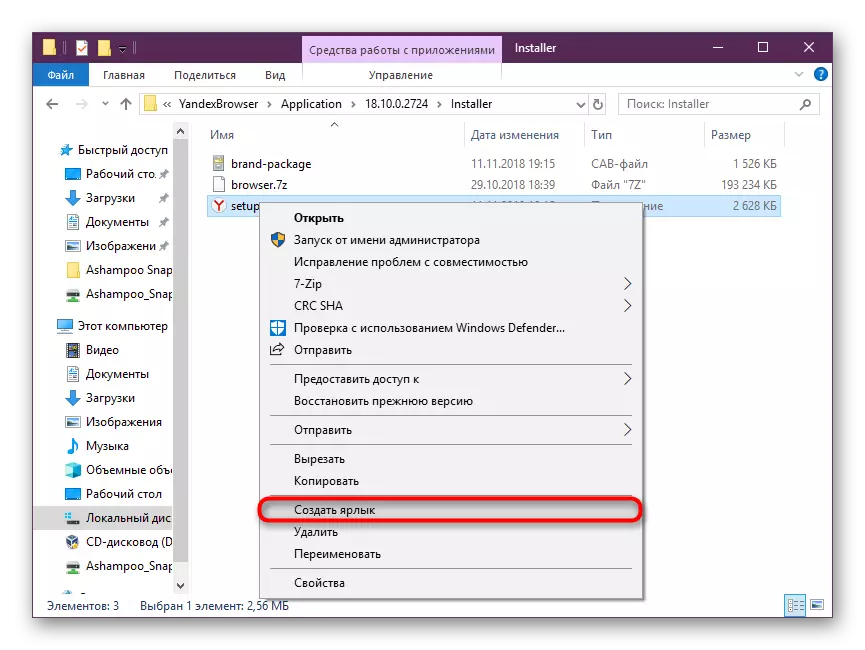
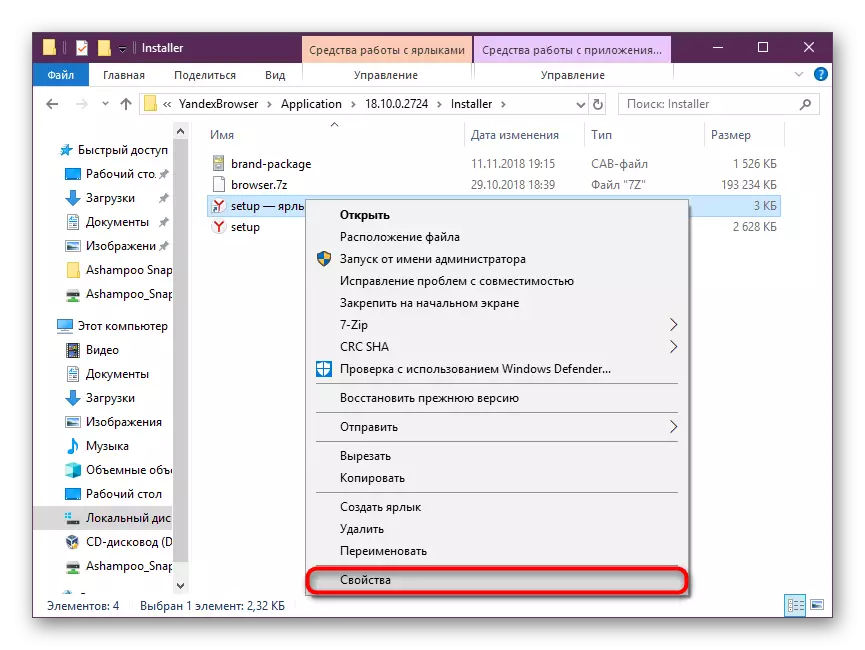
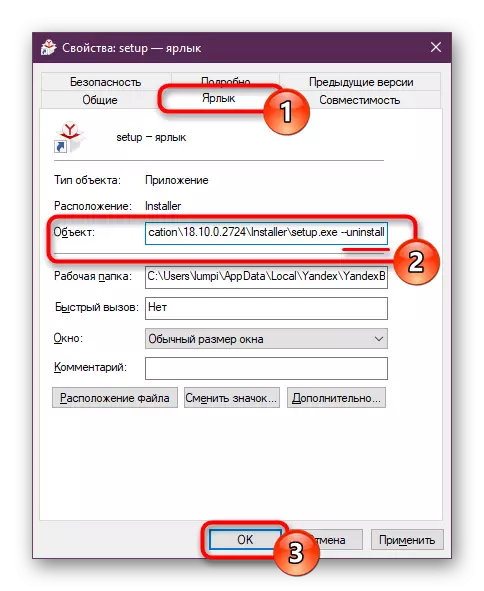
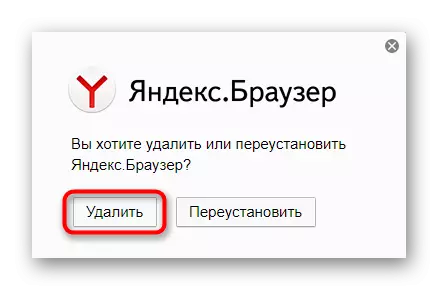
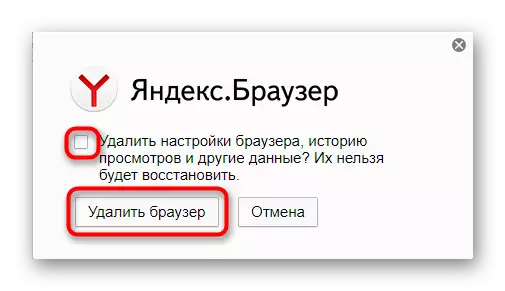
ಯಾವುದೇ ಕಿಟಕಿಗಳು ಮತ್ತು ಎಚ್ಚರಿಕೆಗಳಿಲ್ಲದೆ ಡಿಸಿನ್ಸ್ಟಾಲೇಷನ್ ಸಂಭವಿಸುತ್ತದೆ. ಅದರ ಕಾರ್ಯಕ್ಷಮತೆಯಿಂದ, ಈ ವಿಧಾನವು ಹಿಂದಿನದಕ್ಕೆ ಹೋಲುತ್ತದೆ, ಅಂದರೆ, ತಮ್ಮನ್ನು ತಾವು ನಂತರ ಬ್ರೌಸರ್ನಲ್ಲಿ ಬಿಂಬಿಸುವ ಕನಿಷ್ಠ ಕುರುಹುಗಳು.
ನಿಮ್ಮ ಕಂಪ್ಯೂಟರ್ನಿಂದ yandex.bauser ಅನ್ನು ತೆಗೆದುಹಾಕಲು ನಾವು 3 ಮಾರ್ಗಗಳನ್ನು ನೋಡಿದ್ದೇವೆ. ಸಂಪೂರ್ಣ ಅಳಿಸುವಿಕೆ ವಿಧಾನವನ್ನು ಬಳಸುವುದು ಸೂಕ್ತವಾಗಿದೆ, ಏಕೆಂದರೆ ಕೆಲವು ಫೈಲ್ಗಳು ಅನಿವಾರ್ಯವಾಗಿ ಅನಿವಾರ್ಯವಾಗಿ ಉಳಿಯುತ್ತವೆ, ಅಲ್ಲದೆ ಲಾಗ್ಗಳು, ಇತ್ಯಾದಿ. ಸಾಮಾನ್ಯವಾಗಿ ಅವರು ಅದೇ ವೆಬ್ ಬ್ರೌಸರ್ನ ಮತ್ತಷ್ಟು ಅನುಸ್ಥಾಪನೆಯ ಮೇಲೆ ಪರಿಣಾಮ ಬೀರುವುದಿಲ್ಲ ಮತ್ತು ಅಗತ್ಯವಿದ್ದರೆ ಯಾವುದೇ ಜೋಡಿಗಳನ್ನು ಆಕ್ರಮಿಸಿಕೊಳ್ಳುವುದಿಲ್ಲ ಸಿಸ್ಟಮ್ ಡಿಸ್ಕ್ ಡೈರೆಕ್ಟರ್ಸ್ ಸಿ ನಲ್ಲಿ ಯಾಂಡೆಕ್ಸ್ ಫೋಲ್ಡರ್ ಅನ್ನು ಕಂಡುಹಿಡಿಯುವ ಮೂಲಕ ಬಳಕೆದಾರರು ಯಾವಾಗಲೂ ಅವುಗಳನ್ನು ಹಸ್ತಚಾಲಿತವಾಗಿ ಅಳಿಸಬಹುದು.
- ಮೊದಲಿಗೆ ನಾವು ಅನುಸ್ಥಾಪಕವು ಮತ್ತಷ್ಟು ಕುಶಲತೆಯಿಂದ ಮಾಡಬೇಕಾದ ಫೋಲ್ಡರ್ಗೆ ಹೋಗಬೇಕಾಗಿದೆ. ಇದನ್ನು ಮಾಡಲು, ಮುಂದಿನ ಮಾರ್ಗಕ್ಕೆ ಹೋಗಿ, ತಾರ್ಕಿಕವಾಗಿ ಬಳಕೆದಾರಹೆಸರು ಮತ್ತು ನಿಮ್ಮ PC ಯಲ್ಲಿ ಬಳಸಬೇಕಾದ ಇತ್ತೀಚಿನ ಆವೃತ್ತಿಯೊಂದಿಗೆ ಫೋಲ್ಡರ್ನ ಹೆಸರನ್ನು ಬದಲಾಯಿಸುವುದು:

